6 способів оновити драйвери в Windows 11

Оновлення драйверів у Windows 11 є важливим процесом для виправлення помилок та покращення сумісності пристроїв. Дізнайтеся, як це зробити ефективно.
Ах, резервні копії iTunes. Рятівники в часи технічних крахів, але тихі космічні свині, що ховаються в тіні вашого жорсткого диска. Резервні копії iTunes, хоч і важливі для аварійного відновлення, з часом можуть стати роздутими, забираючи дорогоцінні гігабайти на вашому комп’ютері. Отже, як повернути цей простір, не втративши дорогоцінні дані? Не бійтеся, друзі-техніки, адже цей посібник надасть вам знання, як видаляти резервні копії iTunes як досвідчений професіонал як на Windows, так і на Mac!
Навіщо видаляти резервні копії iTunes? Обмеження пам’яті реальне
Погодьтеся правді в очі, простір для зберігання цінний. Ті гігабайти, які ви колись вважали нескінченними, раптово зменшуються під вагою незліченних файлів резервних копій. iTunes, вічно вірний охоронець ваших даних iDevice, старанно створює резервні копії під час кожної синхронізації, але ці резервні копії можуть стати жахливими пожирачами простору. Видалення застарілих або непотрібних резервних копій — це те саме, що дати комп’ютеру так необхідну детоксикацію, звільнивши цінне сховище для справді важливих речей.
Вичерпний посібник із видалення резервних копій iTunes (Windows/Mac)
Використання правильного інструменту для видалення резервних копій має вирішальне значення для захисту ваших цінних файлів. Розуміння правильного методу видалення резервних копій iTunes є важливим, щоб уникнути потенційної шкоди. Ця стаття допоможе вам виконати необхідні кроки до та після видалення резервних копій iTunes із комп’ютера Mac або Windows.
Ми окреслимо два ключових аспекти видалення резервних копій iTunes, забезпечуючи безпечний процес, який не вплине на ваші файли. Важливо зауважити, що резервна копія є лише дублікатом ваших наявних даних, і ви можете безпечно видалити її, дотримуючись основних підготовчих кроків, описаних нижче.
Читайте також: Як налаштувати панель інструментів Finder на вашому Mac
Порада автора: як Finder, так і iTunes створюють резервні копії, які зберігаються в папці Backup, де розташування залежить від операційної системи. Зміна вмісту файлів резервних копій шляхом перейменування, переміщення, вилучення або редагування може потенційно пошкодити дані. Хоча сама резервна копія безпечна, її вміст стає нечитабельним після збереження.
Читайте також: Як виправити iTunes не вдалося підключитися до цього iPhone. Проблема з відсутнім значенням?
Перш ніж натиснути кнопку видалення, вам потрібно знати, де ховаються ваші резервні копії iTunes. Локації дещо відрізняються між Windows і Mac, тож давайте почнемо швидкий пошук скарбів:
1. Видаліть резервну копію iTunes у Windows
Видалення файлів резервних копій iTunes у Windows відносно просте порівняно з операційною системою Mac. Ви можете видалити їх безпосередньо або знайти папку Application, як описано нижче.
Дізнайтеся, як видалити резервну копію iTunes на комп’ютері в папці Application.
Перейдіть до папки Application у Windows, знайти яку може бути дещо складно. Або виконайте цей шлях:
Користувачі > Ім’я користувача > AppData > Роумінг > Apple Computer > MobileSync > Резервне копіювання.
Коли ви знайдете файли резервної копії, виконайте ту саму процедуру, що згадана раніше, і перейдіть до підтвердження видалення, вибравши « Видалити резервну копію».
Читайте також: iTunes не відкривається в Windows 11? Ось виправлення!
2. Видаліть iTunes Backup на Mac
Дізнайтеся, як видалити резервну копію iTunes на macOS Catalina або вище, виконавши ці дії.
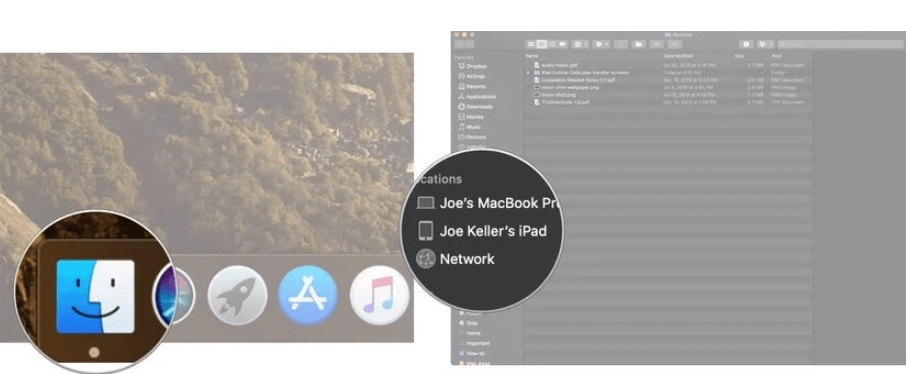
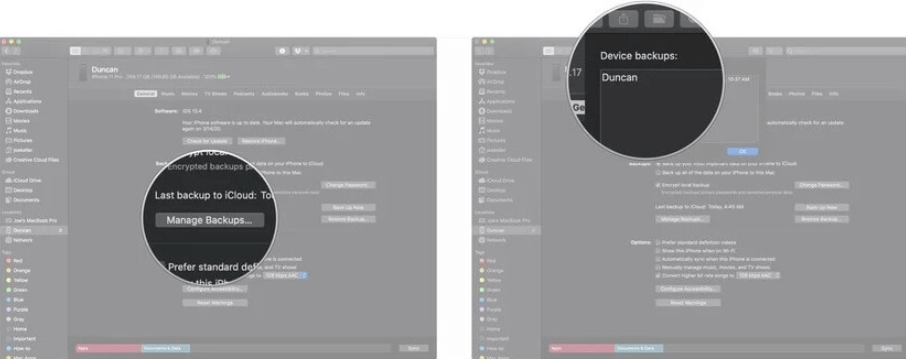
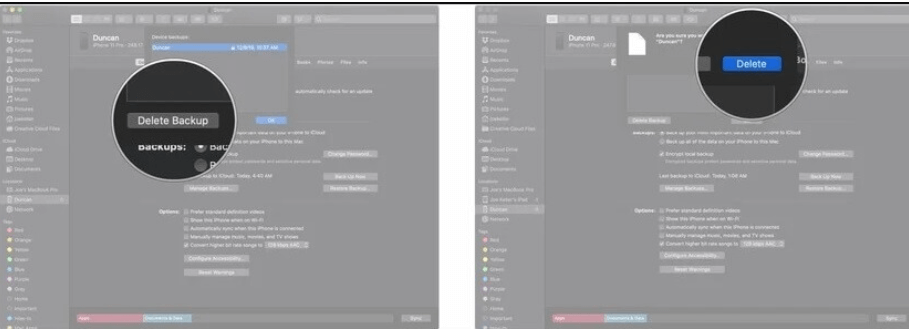
Читайте також: Як повністю видалити iTunes з вашого Mac
Звільніть місце для зберігання, видаливши резервну копію iTunes
Видалення резервних копій iTunes — це простий, але потужний спосіб позбутися безладу у своєму цифровому житті. Дотримуючись цих простих кроків і застосовуючи розумні стратегії, ви можете звільнити цінний простір для зберігання, покращити продуктивність комп’ютера та вдихнути нове життя у свій технічний арсенал. Отже, продовжуйте, видаляйте з упевненістю та насолоджуйтесь відчуттям звільнення від безладу в цифровому світі! Пам’ятайте, що видалення резервних копій iTunes – це лише початок вашого шляху до оптимізації сховища.
Щоб отримати більше таких посібників із усунення несправностей, списків, порад і підказок, пов’язаних із Windows, Android, iOS і macOS, слідкуйте за нами у Facebook, Instagram, Twitter, YouTube і Pinterest.
Наступне читання:
6 корисних порад і хитрощів, щоб отримати максимум від iTunes
Оновлення драйверів у Windows 11 є важливим процесом для виправлення помилок та покращення сумісності пристроїв. Дізнайтеся, як це зробити ефективно.
Програми для відеодзвінків стали найважливішою частиною віддаленої роботи та навчання. Досліджуйте, як зменшити гучність у Zoom, Google Meet та Microsoft Teams.
Вчимося змінювати шпалери у Windows 11. Огляд шести різних методів, які допоможуть вам легко та швидко встановити новий фон.
Видалення програм в Windows 11 може бути простим завданням, якщо ви знаєте, як правильно скористатися налаштуваннями. Дізнайтеся, як видалити системні програми і які рішення застосовувати при виникненні проблем.
Дізнайтесь, як створити та додати новий обліковий запис користувача в Windows 11, включаючи локальні та онлайн облікові записи.
Дізнайтеся, як знайти «Мій комп’ютер» у Windows 11 та Windows 10, щоб швидко отримати доступ до всіх ваших файлів і системної інформації.
Спільний доступ до екрана є однією з найнадійніших функцій Zoom — провідної платформи для відеоконференцій на планеті. Дозвольте своїм учасникам вільно ділитися своїми ідеями!
Не публікуйте свої фотографії безкоштовно в Instagram, коли вам за них можуть заплатити. Прочитайте та дізнайтеся, як заробляти гроші в Instagram, і максимально використовуйте цю платформу соціальної мережі.
Дізнайтеся, як легко редагувати та видаляти метадані PDF. Цей посібник допоможе вам легко редагувати або видаляти метадані PDF кількома простими способами.
Чи знаєте ви, що у Facebook є повний список контактів вашої телефонної книги разом із їхніми іменами, номерами та адресами електронної пошти.
Ця проблема може перешкодити належному функціонуванню вашого комп’ютера, і, можливо, вам знадобиться змінити параметри безпеки або оновити драйвери, щоб вирішити їх.
Цей блог допоможе читачам перетворити завантажувальний USB у файл ISO за допомогою стороннього програмного забезпечення, яке є безкоштовним і захищеним від шкідливих програм.
Зіткнулися з кодом помилки Windows Defender 0x8007139F і вам важко виконати сканування? Ось способи вирішення проблеми.
Цей вичерпний посібник допоможе виправити «Помилку планувальника завдань 0xe0434352» на вашому ПК з Windows 11/10. Перевірте виправлення зараз.
Помилка Windows LiveKernelEvent 117 призводить до неочікуваного зависання або збою ПК. Дізнайтеся, як діагностувати та виправити це за допомогою кроків, рекомендованих експертами.
Цей блог допоможе читачам виправити проблеми, які PowerPoint не дозволяє мені записувати аудіо на ПК з Windows, і навіть порекомендує інші замінники запису екрана.
Вам цікаво, як писати на PDF-документі, оскільки вам потрібно заповнювати форми, додавати анотації та ставити свої підписи. Ви натрапили на правильний пост, читайте далі!
Цей блог допоможе користувачам видалити водяний знак «Системні вимоги не відповідають», щоб отримати більш плавну та безпечну роботу з Windows 11, а також чистіший робочий стіл.
Цей блог допоможе користувачам MacBook зрозуміти, чому виникають проблеми з рожевим екраном і як їх усунути за допомогою швидких і простих кроків.
Дізнайтеся, як повністю або вибірково очистити історію пошуку в Instagram. Крім того, звільніть місце для зберігання, видаливши дублікати фотографій за допомогою найпопулярнішої програми для iOS.
Програми для відеодзвінків стали найважливішою частиною віддаленої роботи та навчання. Досліджуйте, як зменшити гучність у Zoom, Google Meet та Microsoft Teams.
Дізнайтеся, як налаштувати мобільну точку доступу в Windows 10. Цей посібник надає детальне пояснення процесу з урахуванням безпеки та ефективного використання.
Досліджуйте, як налаштувати налаштування конфіденційності в Windows 10 для забезпечення безпеки ваших персональних даних.
Дізнайтеся, як заборонити людям позначати вас у Facebook та захистити свою конфіденційність. Простий покроковий посібник для безпеки у соцмережах.
Пам’ятаєте часи, коли Bluetooth був проблемою? Тепер ви можете ефективно обмінюватися файлами через Windows 10 за допомогою Bluetooth. Дізнайтеся, як це зробити швидко і легко.
Ось посібник про те, як змінити тему, кольори та інші елементи в Windows 11, щоб створити чудовий робочий стіл.
Детальна інструкція про те, як завантажити Google Meet на ваш ПК, Mac або Chromebook для зручного використання.
Детальний огляд процесу налаштування VPN в Windows 10 для безпечного та анонімного Інтернет-серфінгу.
Ось як ви можете отримати максимальну віддачу від Microsoft Rewards для Windows, Xbox, Mobile, покупок і багато іншого.
Оскільки продуктивність і доступність бездротових периферійних пристроїв продовжують зростати, Bluetooth стає все більш поширеною функцією на ПК з Windows. Досліджуйте, як підключити та використовувати Bluetooth.



























